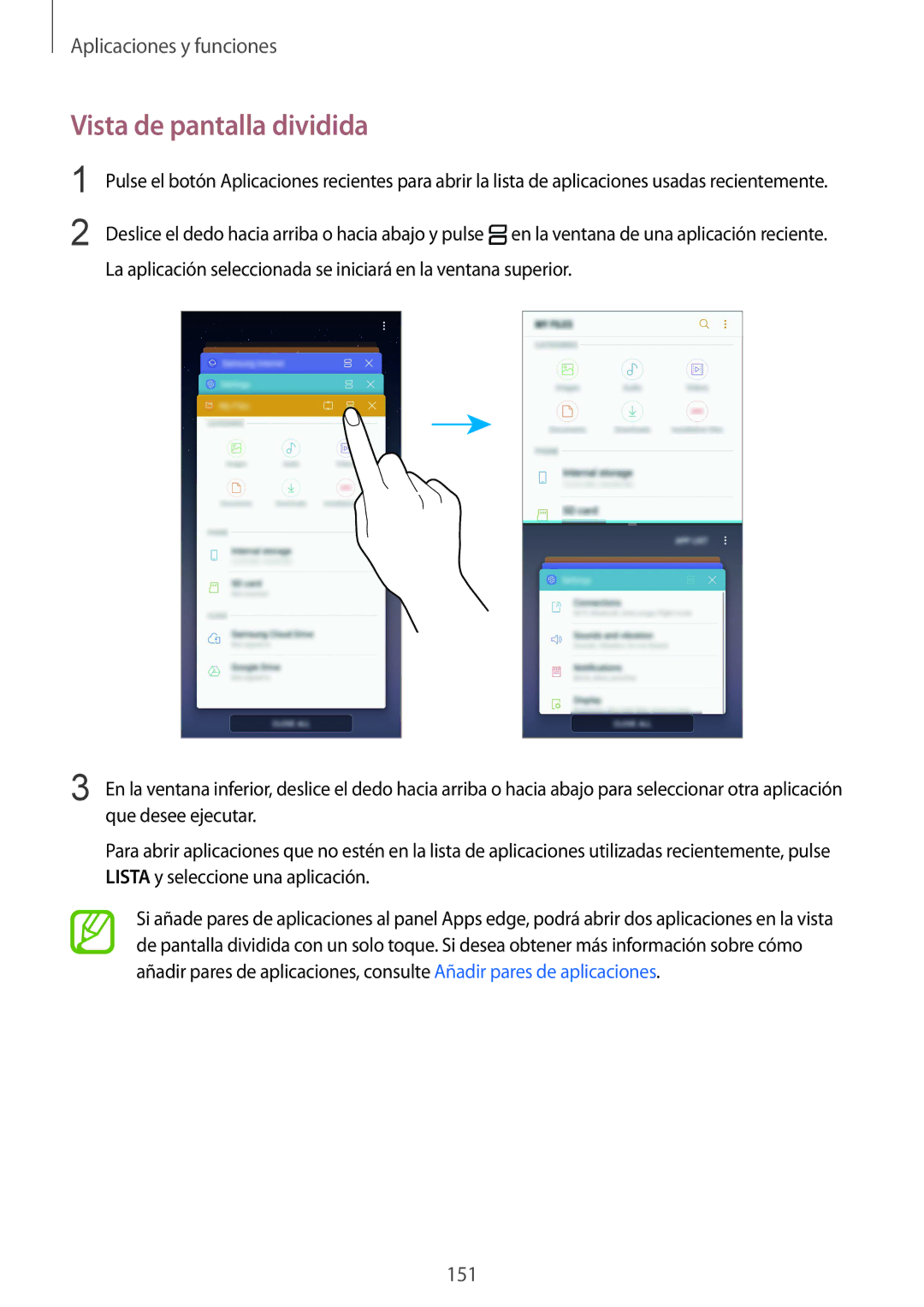Aplicaciones y funciones
Vista de pantalla dividida
1
2
Pulse el botón Aplicaciones recientes para abrir la lista de aplicaciones usadas recientemente.
Deslice el dedo hacia arriba o hacia abajo y pulse ![]() en la ventana de una aplicación reciente. La aplicación seleccionada se iniciará en la ventana superior.
en la ventana de una aplicación reciente. La aplicación seleccionada se iniciará en la ventana superior.
3 En la ventana inferior, deslice el dedo hacia arriba o hacia abajo para seleccionar otra aplicación que desee ejecutar.
Para abrir aplicaciones que no estén en la lista de aplicaciones utilizadas recientemente, pulse LISTA y seleccione una aplicación.
Si añade pares de aplicaciones al panel Apps edge, podrá abrir dos aplicaciones en la vista de pantalla dividida con un solo toque. Si desea obtener más información sobre cómo añadir pares de aplicaciones, consulte Añadir pares de aplicaciones.
151